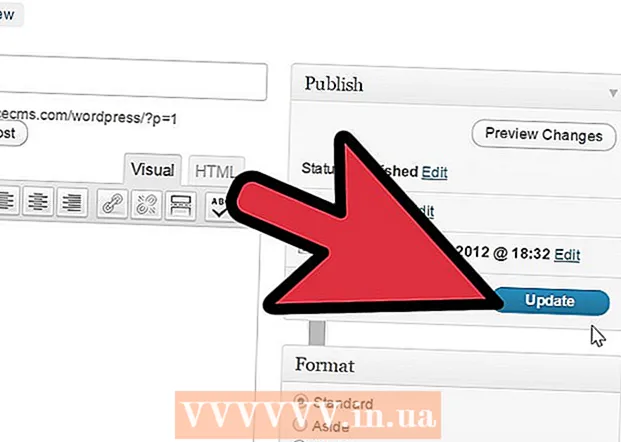Autor:
Florence Bailey
Dátum Stvorenia:
23 Pochod 2021
Dátum Aktualizácie:
1 V Júli 2024

Obsah
- Kroky
- Časť 1 z 3: Ako exportovať projekt iMovie
- Časť 2 z 3: Ako napáliť film pomocou Findera
- Časť 3 z 3: Ako napáliť film pomocou programu Burn
- Tipy
- Varovania
V tomto článku vám ukážeme, ako exportovať projekt iMovie do súboru a potom súbor (film) napáliť na DVD. Ak sa nechystáte hrať projekt na bežnom prehrávači DVD, môžete súbor napáliť na disk pomocou programu Finder; inak budete potrebovať bezplatný program Burn.
Kroky
Časť 1 z 3: Ako exportovať projekt iMovie
- 1 Pripojte k počítaču Mac externú optickú jednotku. Väčšina moderných počítačov Mac nemá vstavané jednotky DVD, takže si kúpte externú optickú jednotku a pripojte ju k počítaču pomocou kábla USB.
- Jednotka Apple USB SuperDrive DVD od spoločnosti Apple vás vyjde na 6 000 rubľov (alebo tak).
- Ak je vaša jednotka DVD dodávaná s káblom USB 3.0, kúpte si aj adaptér USB 3.0 na USB / C.
- 2 Do optickej jednotky vložte (štítkom hore) prázdny disk DVD-R.
- Ak sa otvorí okno automatického spustenia, kliknite na Ignorovať.
- V internetových obchodoch je jednoduchšie nájsť disky DVD-R.
- 3 Spustite aplikáciu iMovie. Kliknite na ikonu videokamery na fialovom pozadí.
- 4 Otvorte svoj projekt. Kliknite na položku Súbor> Otvoriť a potom dvakrát kliknite na požadovaný projekt iMovie.
- 5 Kliknite na položku Zdieľať
 . Je to v pravom hornom rohu. Otvorí sa ponuka.
. Je to v pravom hornom rohu. Otvorí sa ponuka. - 6 Kliknite na Súbor. Táto možnosť je označená ikonou filmového pásu umiestnenou v ponuke.
- 7 Zadajte názov súboru. Kliknite na text v hornej časti kontextového okna a zadajte ľubovoľné meno.
- 8 Vyberte formát Video & Audio. Ak sa vám v riadku Formát zobrazí možnosť Iba zvuk, kliknite na ňu a v ponuke vyberte položku Video a zvuk.
- 9 Zmeňte nastavenia kvality (ak je to potrebné). Môžete zmeniť nasledujúce nastavenia kvality videa:
- Rozlíšenie - „1080p“ je rozlíšenie videa s vysokým rozlíšením, ale na zmenšenie veľkosti video súboru môžete zvoliť inú hodnotu.
- Kvalita - odporúčame nechať možnosť „Vysoká“; ak chcete nastaviť inú kvalitu, kliknite na túto možnosť a v rozbaľovacej ponuke vyberte inú.
- Kompresia - predvolene je zvolená najlepšia kvalita. Ak chcete proces exportu urýchliť, vyberte možnosť „Rýchle“.
- 10 Kliknite na Ďalej. Toto modré tlačidlo je v pravom dolnom rohu. Otvorí sa nové okno.
- 11 Vyberte priečinok, do ktorého chcete súbor uložiť. Kliknite na položku Kde, kliknite na požadovaný priečinok (napríklad Desktop) a potom kliknite na položku Uložiť. Spustí sa proces exportu projektu iMovie do súboru.
- 12 Kliknite na Šoupo vyzvaní. Po dokončení procesu exportu sa otvorí v pravom hornom rohu. Dostanete sa do priečinka s filmom; teraz môžete začať napaľovať svoj film na DVD.
Časť 2 z 3: Ako napáliť film pomocou Findera
- 1 Vyberte súbor filmu. Ak to chcete urobiť, kliknite na požadovaný súbor.
- 2 Skopírujte súbor. Kliknite na ⌘ Príkaz+C. alebo kliknite na Upraviť> Kopírovať.
- 3 Vyberte jednotku DVD. Kliknite na ňu v spodnej časti ľavého panela okna Finder. Otvorí sa okno jednotky.
- Prípadne môžete dvakrát kliknúť na ikonu optickej jednotky na pracovnej ploche.
- 4 Vložte súbor s filmom. Kliknite na ⌘ Príkaz+V alebo kliknite na položky Upraviť> Prilepiť. Film sa zobrazí v okne jednotky DVD.
- 5 Otvorte ponuku Súbor. Je to v ľavom hornom rohu.
- 6 Kliknite na Napíšte [názov súboru] na disk. Táto možnosť je v ponuke.
- 7 Zadajte názov disku DVD. Vykonajte to v textovom poli „Názov disku“.
- 8 Zadajte rýchlosť zápisu. Otvorte ponuku Rýchlosť záznamu a vyberte požadovanú možnosť.
- 9 Kliknite na Zapíšte si. Toto modré tlačidlo je v pravom dolnom rohu. Začína sa proces napaľovania filmu na DVD.
- Po dokončení postupu zaznie zvukový signál a ikona jednotky DVD zmizne z pracovnej plochy.
Časť 3 z 3: Ako napáliť film pomocou programu Burn
- 1 Nainštalujte si bezplatný program Burn. Prejdite vo webovom prehliadači na stránku http://burn-osx.sourceforge.net/Pages/English/home.html, v pravom dolnom rohu kliknite na položku Stiahnuť napaľovanie a potom na:
- Dvakrát kliknite na stiahnutý súbor zip.
- Presuňte ikonu Napáliť do priečinka Aplikácie.
- Dvakrát kliknite na ikonu Burn.
- Povoliť inštaláciu softvéru tretích strán.
- 2 Začnite napaľovať. Ak to chcete urobiť, dvakrát kliknite na ikonu tohto programu v priečinku Aplikácie.
- 3 Prejdite na kartu Video (Video). Nájdete ho v hornej časti okna.
- 4 Zadajte názov disku DVD. Kliknite do textového poľa v hornej časti okna a potom text, ktorý sa vám zobrazí v poli, nahraďte akýmkoľvek názvom DVD.
- 5 Kliknite na ikonu +. Nájdete ho v ľavom dolnom rohu okna. Otvorí sa okno Findera.
- 6 Vyberte si svoje video. Na ľavej table okna Finder kliknite na priečinok s filmom a potom naň kliknite.
- 7 Kliknite na Otvorené. Toto tlačidlo je v pravom dolnom rohu. Video sa zobrazí v okne Napáliť.
- 8 Otvorte ponuku s typmi súborov. Nájdete ho v pravom hornom rohu.
- 9 Kliknite na DVD-Video (DVD video). Táto možnosť je v ponuke.
- 10 Kliknite na Previesť (Konvertovať), ak sa táto možnosť zobrazí po výbere typu súboru. Teraz postupujte podľa pokynov na obrazovke. To umožní prehrávanie filmu z disku DVD.
- 11 Kliknite na Spáliť (Napíšte). Túto možnosť nájdete v pravom dolnom rohu. Začne sa proces napaľovania filmu na disk.
- 12 Postupujte podľa pokynov na obrazovke. Po dokončení procesu sa pravdepodobne zobrazí upozornenie; ak nie, počkajte, kým indikátor priebehu nezmizne. Teraz vysuňte disk DVD - je možné ho prehrať na akomkoľvek prehrávači DVD.
Tipy
- Existuje niekoľko platených programov na napaľovanie filmov na disky DVD.
Varovania
- Väčšina prehrávačov DVD neprehráva súbory MP4.